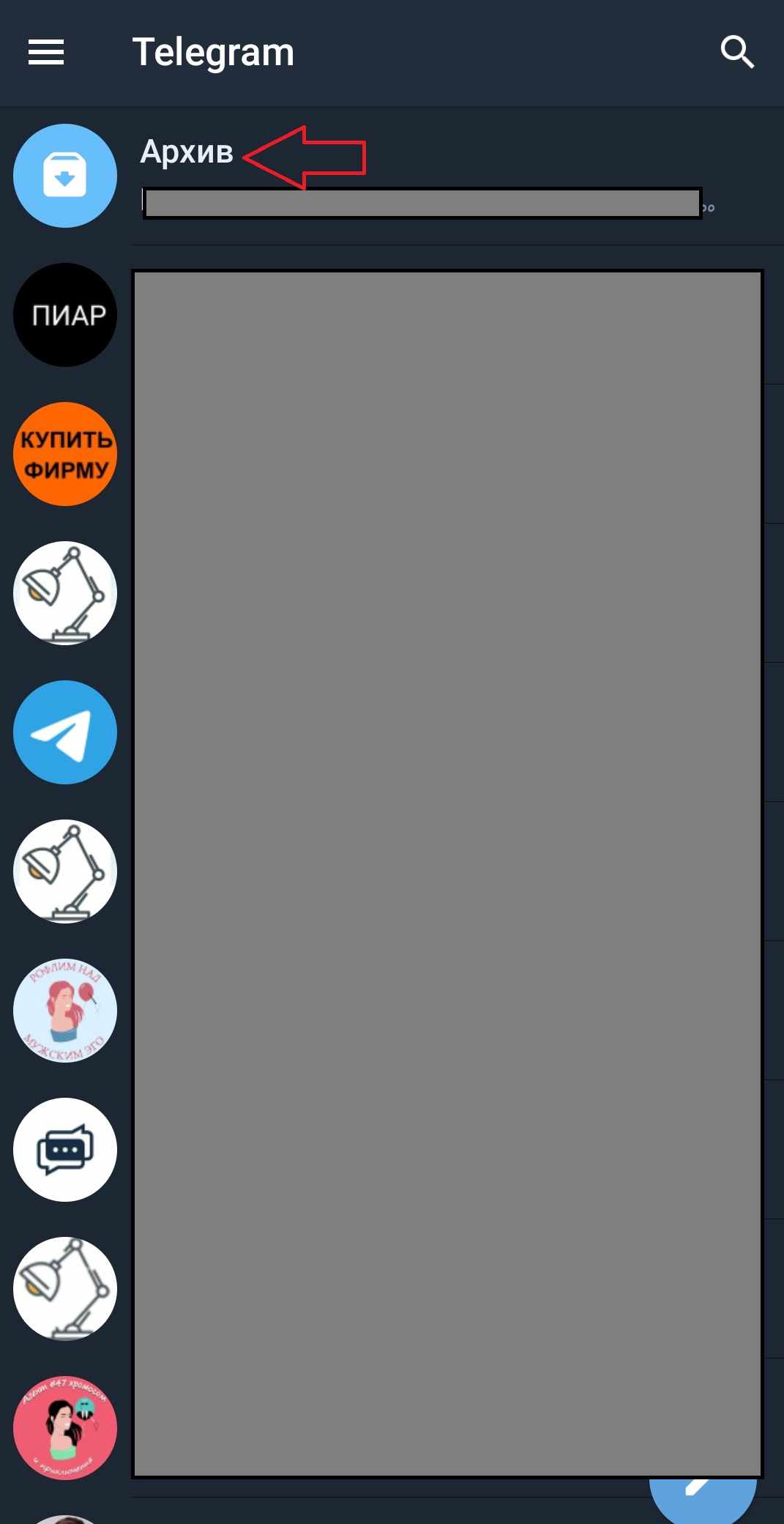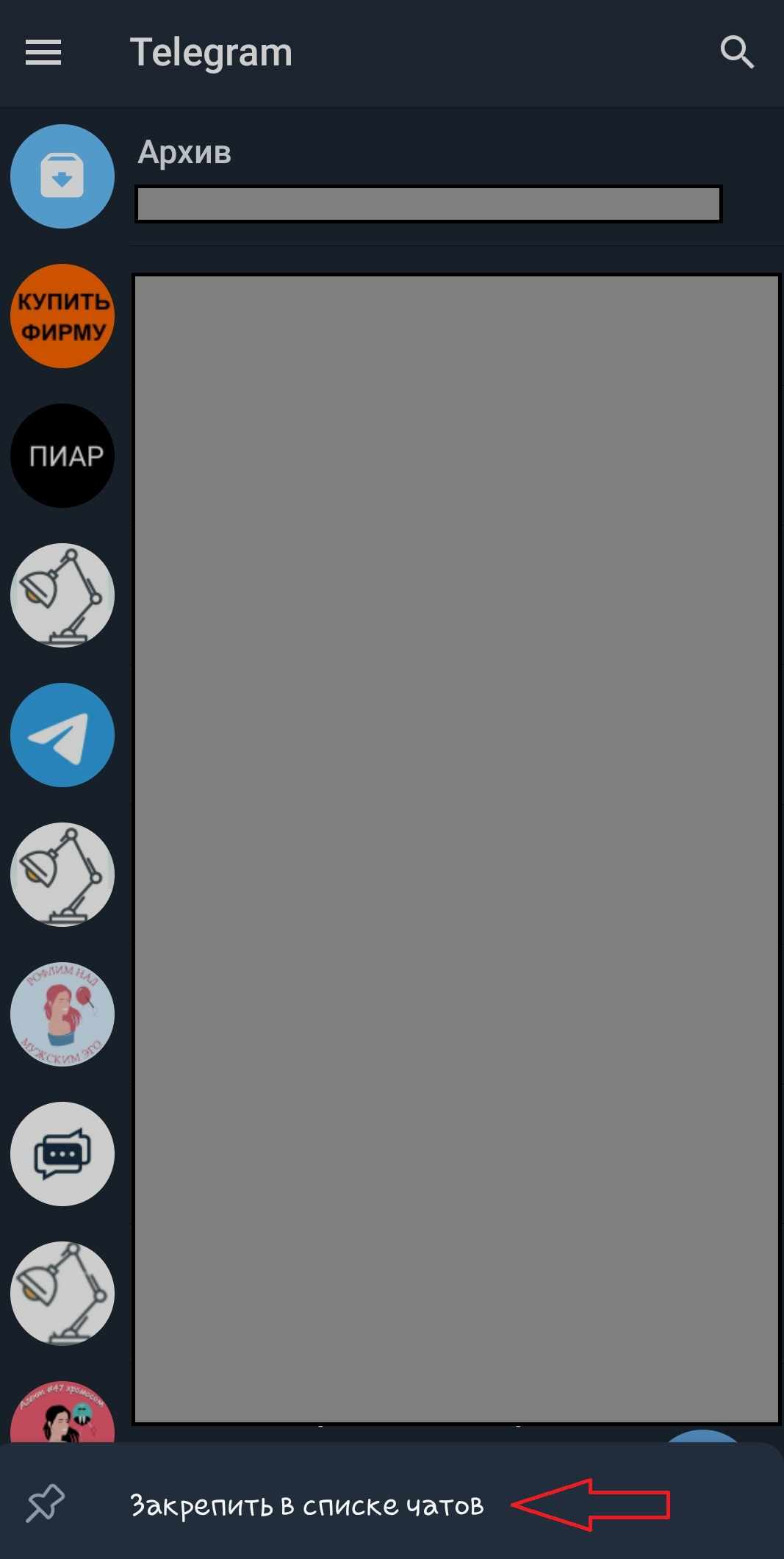В одном из последних обновлений мессенджера Telegram появился архив. Это папка, в которую при необходимости можно отправить переписки, боты и каналы, которые не нужны на главном экране. Функция помогает очистить список бесед, оставить на виду только самое полезное. При этом доступ к скрытым чатам остается, в любой момент пользователь может или просто открыть их и посмотреть нужную информацию, отправить сообщение, или полностью восстановить.
Справка. Появляется только один раздел с данной опцией. Менять его название и создавать папки с аналогичной функцией нельзя.
- Где находится эта папка в телеграме
- На телефоне
- На компьютере
- Как добавить чат в архив в telegram
- На телефоне
- На компьютере
- Как извлечь чат из архива в телеграм
- На телефоне
- На компьютере
- Как скрыть архив в Телеграм
- На телефоне
- На компьютере
- Как удалить архив
- Зачем в Телеграмме переносить чаты в архив
- Почему в Телеграмме чаты вылезают из архива
Где находится эта папка в телеграме
Изначально убранные чаты в «Телеграм» не отображаются. Он появляется только после того, как в него отправляется первый диалог.
На телефоне
Папка со скрытыми беседами размещается в самом верху списка с диалогами, она так и называется — «Архив».
Под названием отображается заголовок канала, в котором было написано последнее сообщение. Если в архив добавлено несколько диалогов, названия будут меняться по мере активности бесед.
Справа показано общее количество диалогов, которые пользователь скрыл.
На компьютере
Компьютерная программа называется Telegram Web. Архив вынесен в отдельный раздел. Необходимо войти в главное меню, расположенное там же, где аватар пользователя. После открытия этого меню чуть правее фотографии располагается раздел «Архив».
Здесь можно зайти в него и выполнить необходимые действия: открыть беседу, восстановить чат, включить или выключить уведомления и т. д.
Как добавить чат в архив в telegram
Когда появляется чат, который хочется убрать из перечня, надо следовать инструкции в зависимости от устройства.
На телефоне
Через мобильное приложение удобнее всего скрывать каналы. Необходимо выполнить несколько действий:
- Открыть меню со всеми диалогами.
- Зайти в нужный чат.
- Нажать на 3 точки в правом верхнем углу рядом с названием канала.
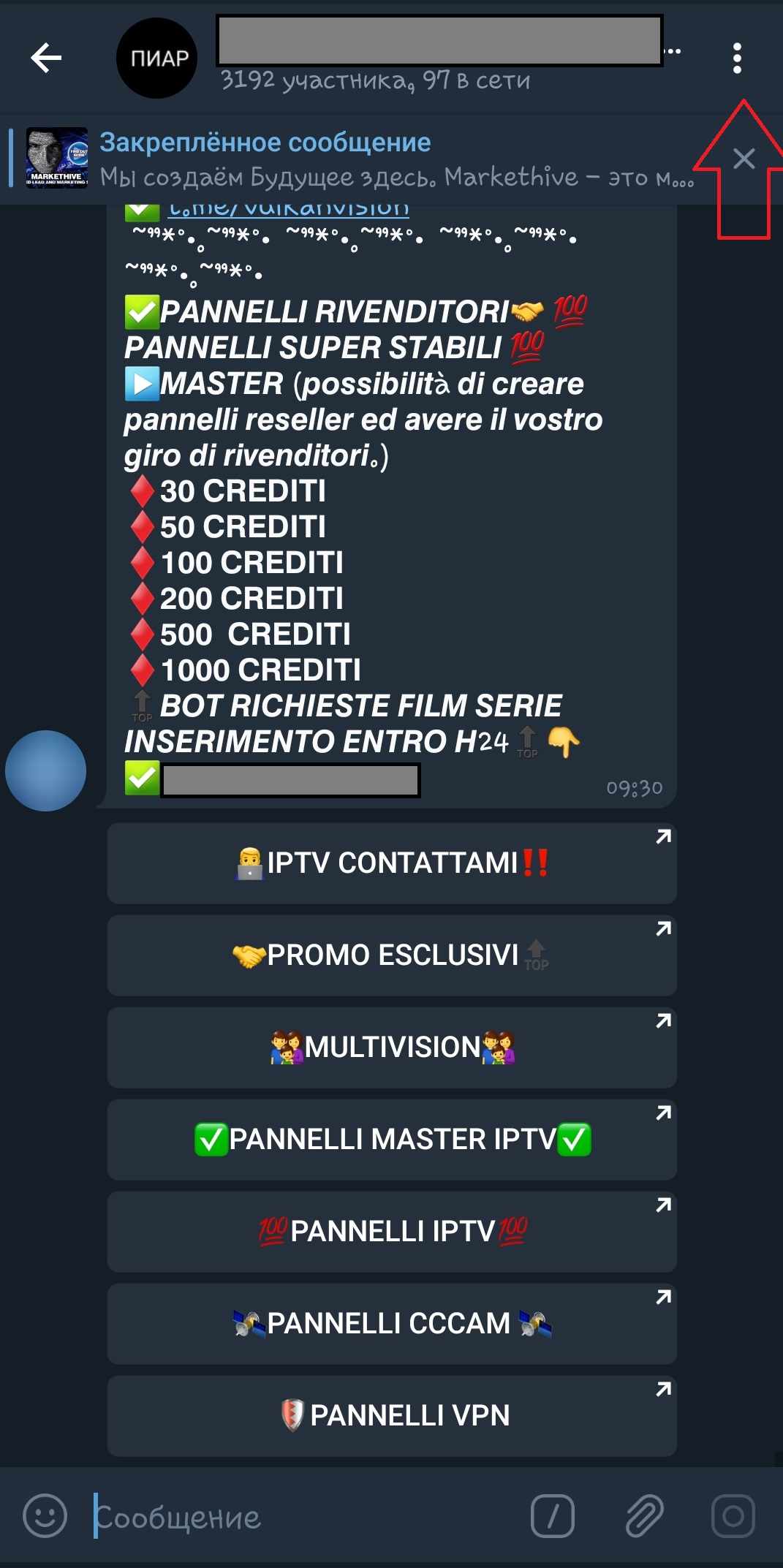
- Нажать «Отключить уведомления».
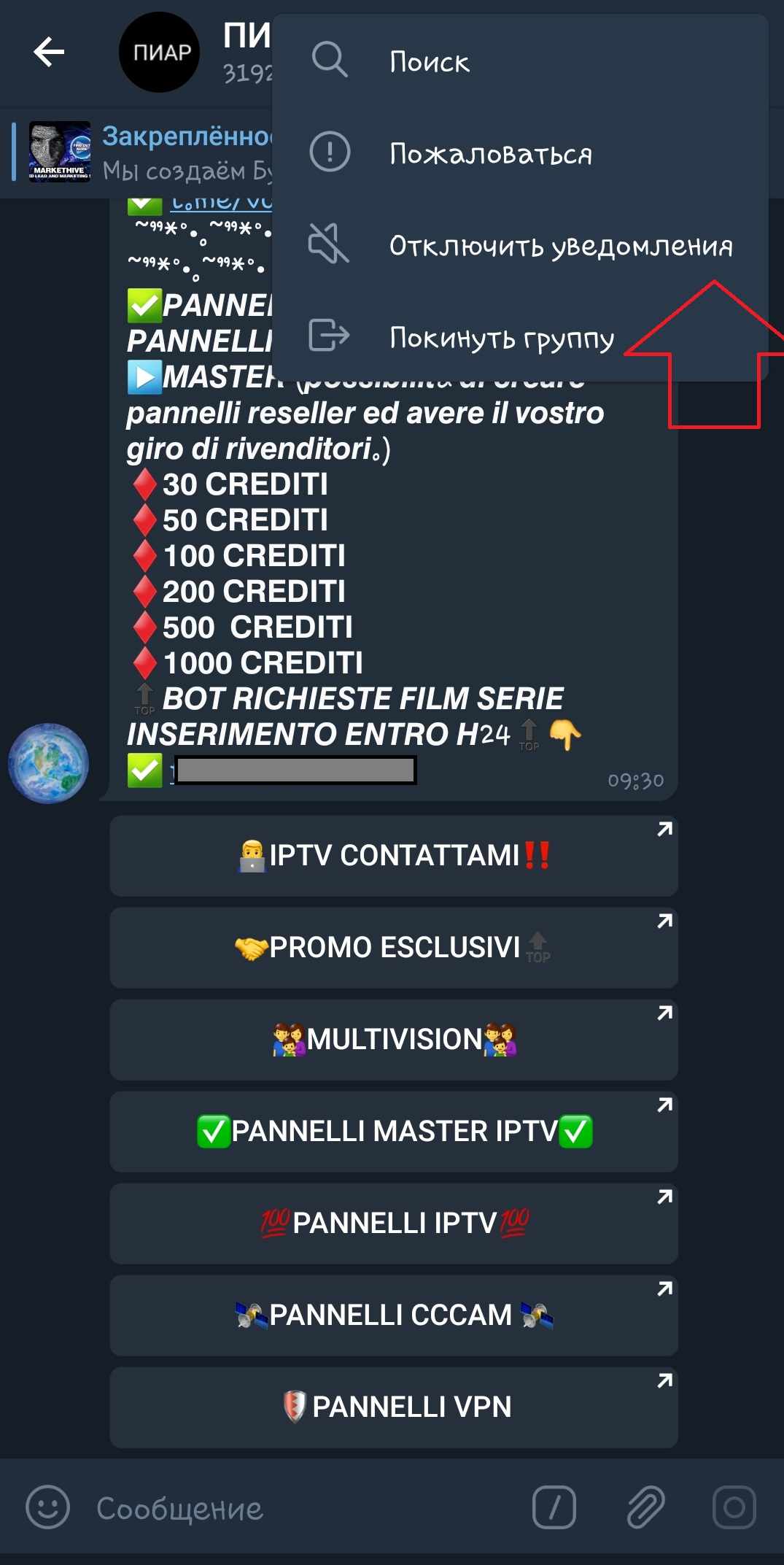
- Выбрать время, в течение которого оповещения не будут беспокоить.
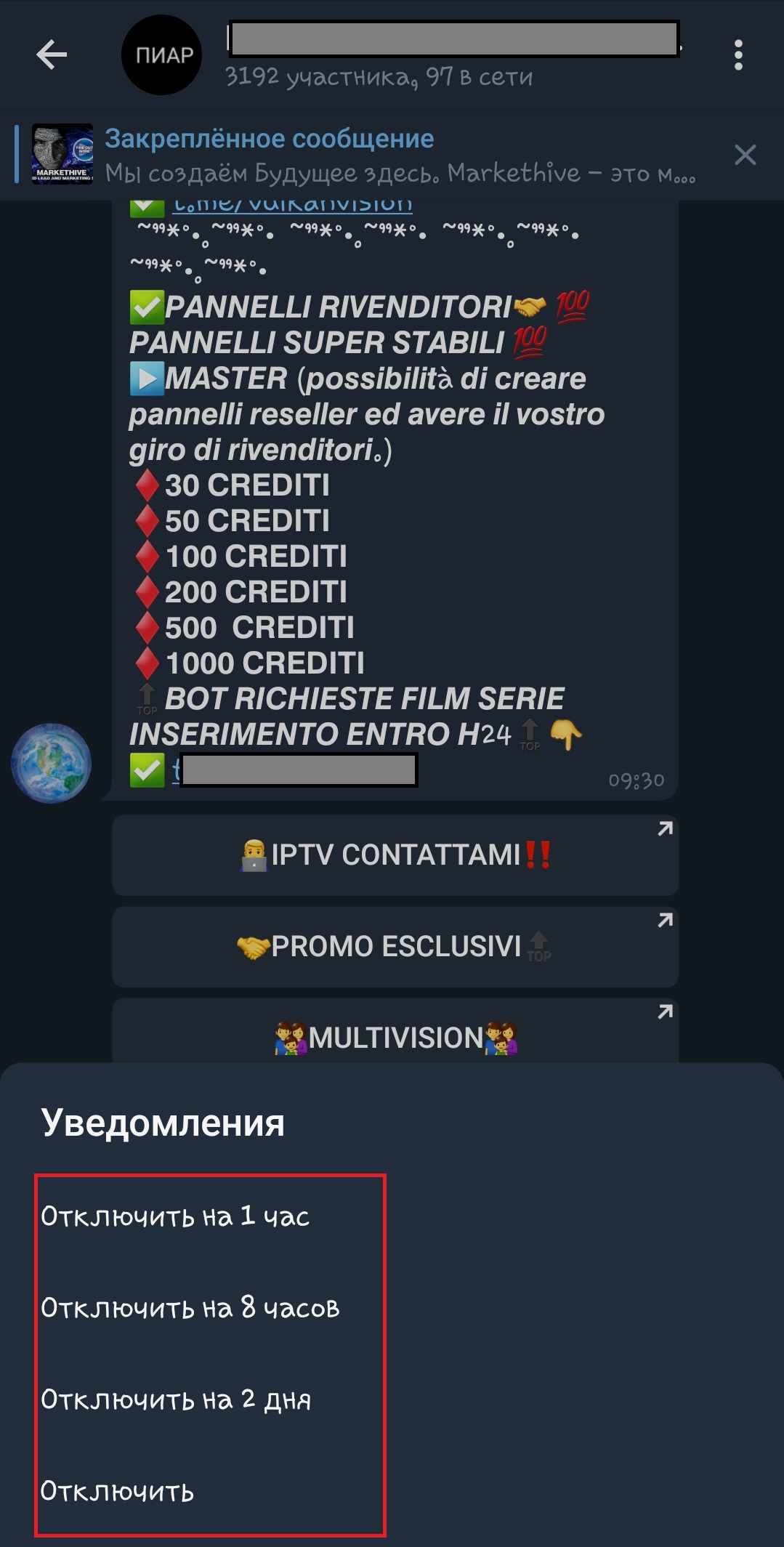
- Вернуться в меню с диалогами.
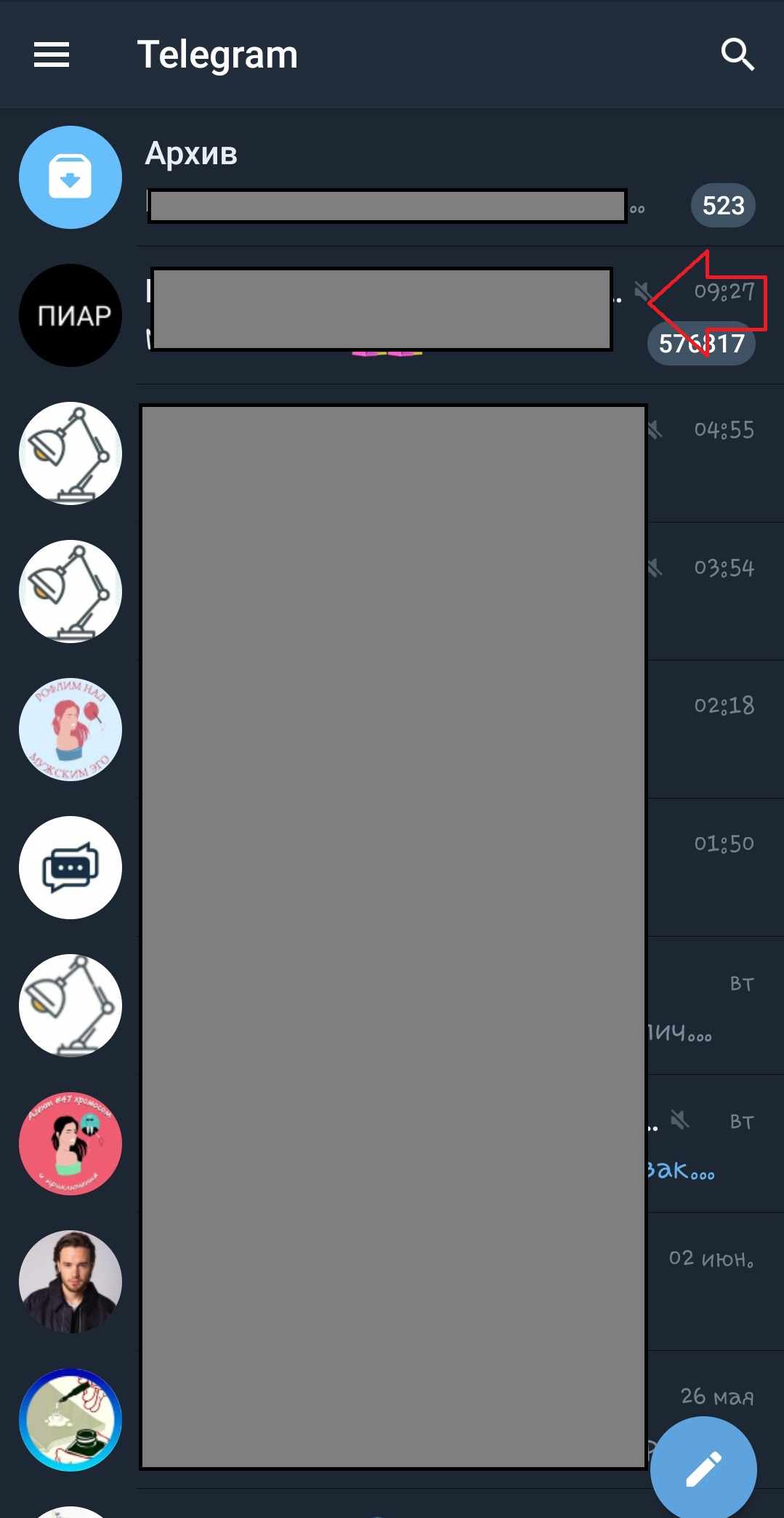
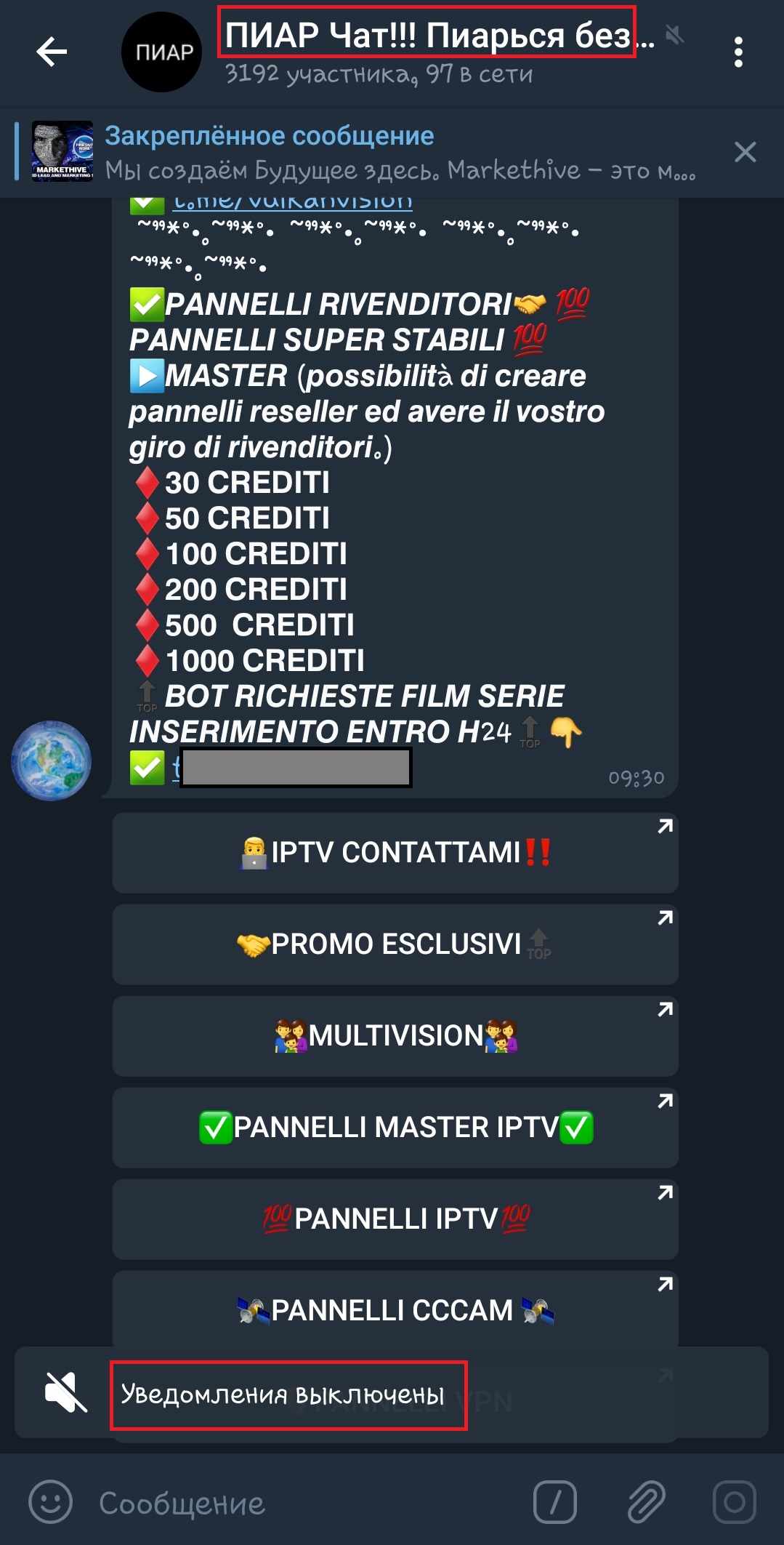
- Зажать пальцем канал и сдвинуть его влево до самого конца.
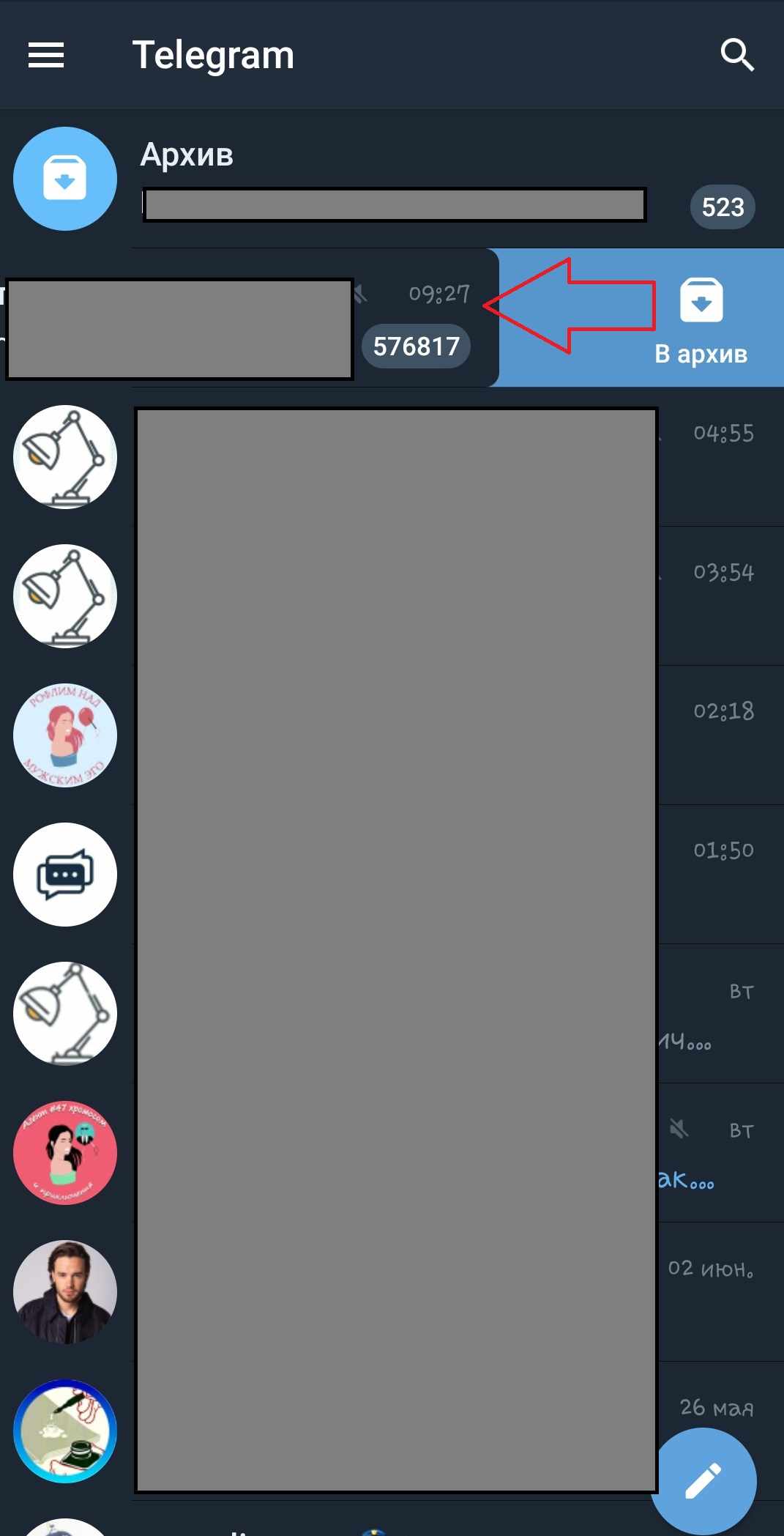
После этого чат перестанет отображаться на главной странице.
На компьютере
Компьютерная версия мессенджера тоже позволяет отправлять беседы в архив. Это осуществляется по следующей инструкции:
- Навести курсор мыши на нужный канал или диалог (желательно перед этим отключить оповещения).
- Кликнуть по нему правой кнопкой мыши.
- Появится выпадающее меню. В нем надо выбрать опцию «Архивировать чат».
После этих действий беседа будет убрана из списка диалогов.
Как извлечь чат из архива в телеграм
При необходимости чат можно убрать из архива и вернуть в перечень активных диалогов. Делается это просто.
На телефоне
Канал в любой момент можно вытащить обратно, если вдруг он понадобился в основном списке диалогов либо был скрыт случайно.
Для того, чтобы извлечь чат с телефона, необходимо выполнить следующие действия:
- Зайти в мобильное приложение и открыть список с беседами.
- Перейти в раздел «Архив» и найти среди всех диалогов тот, который требуется восстановить.
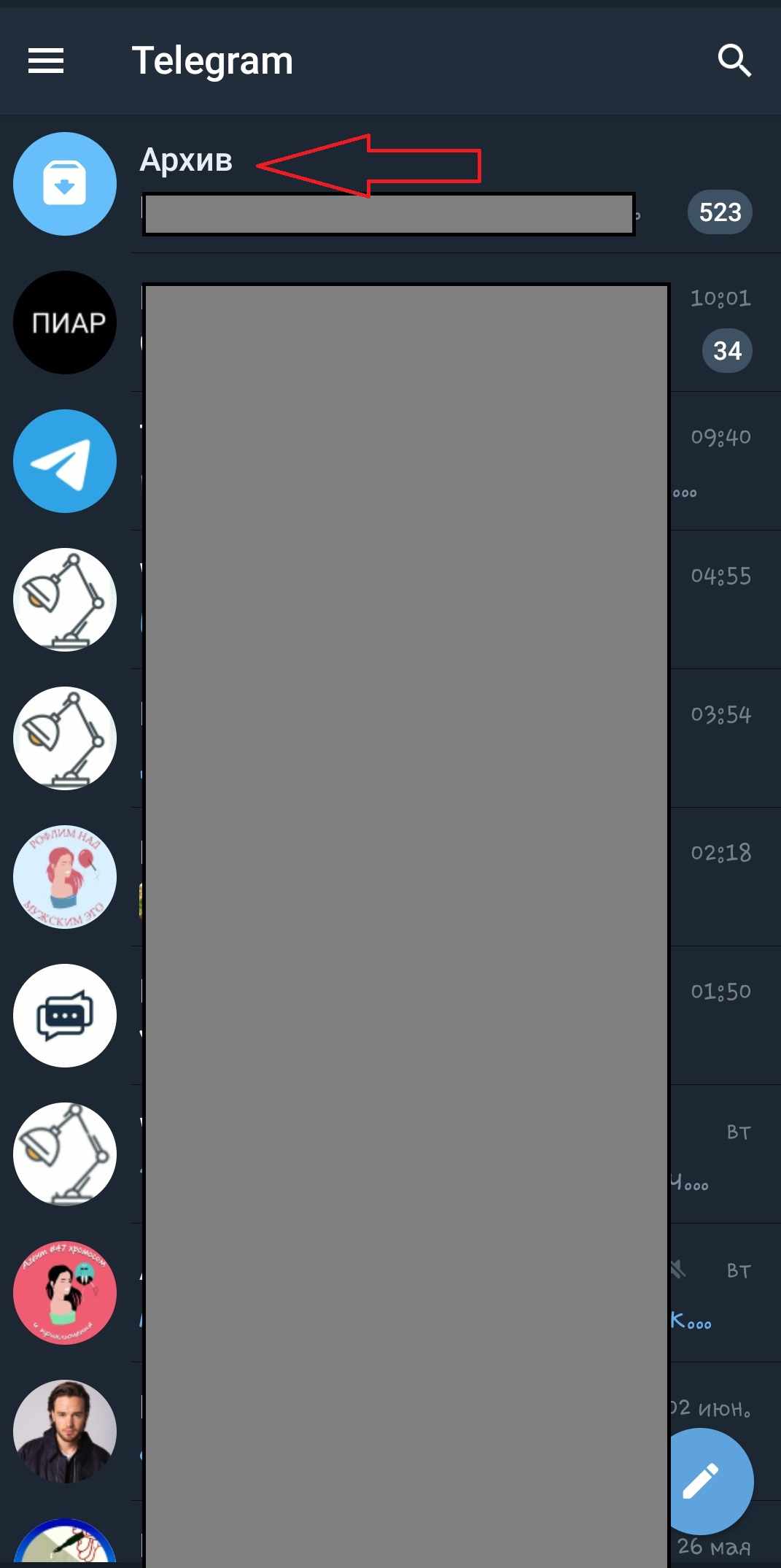
- Зажать его и провести пальцем справа налево.
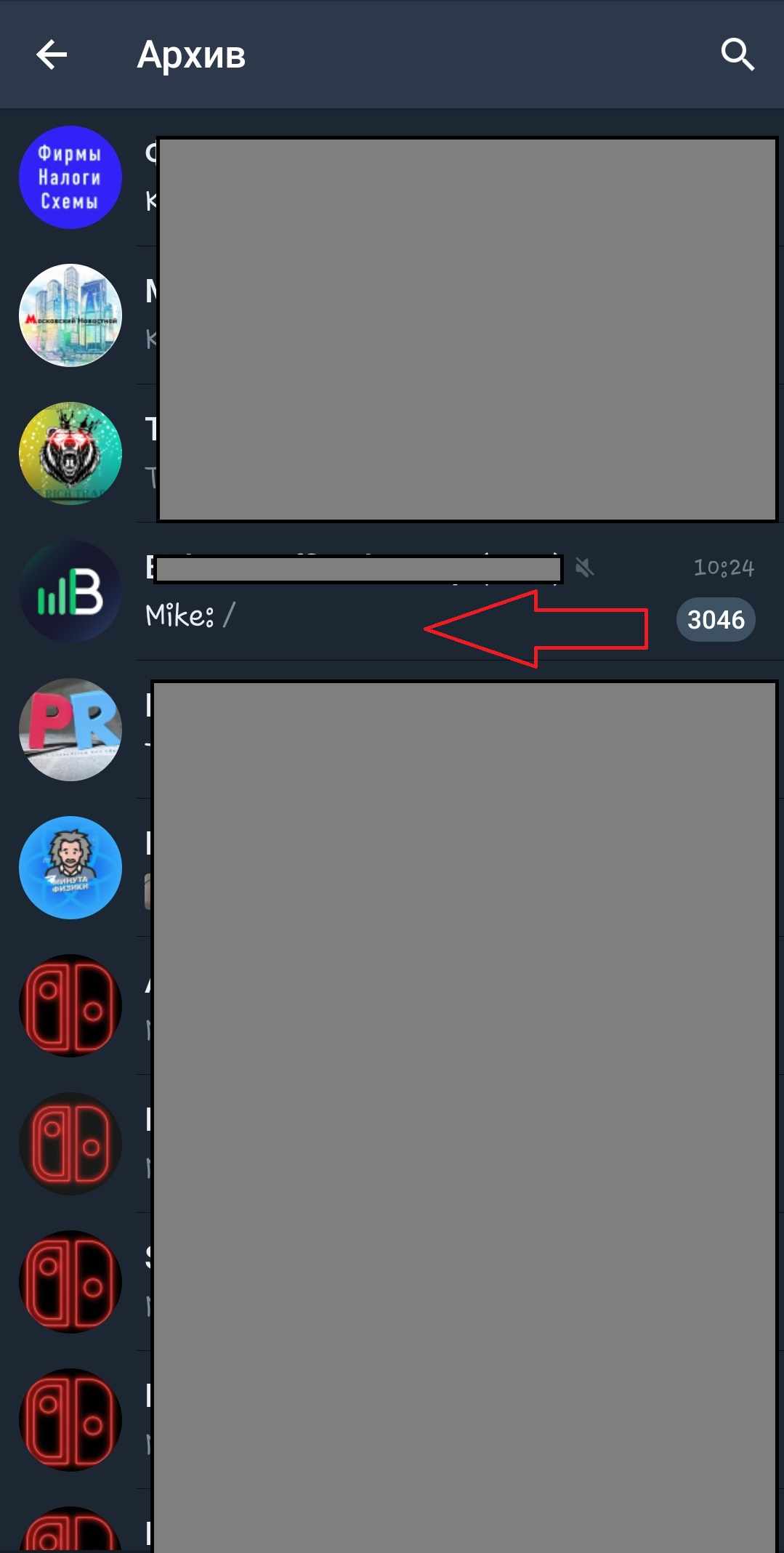
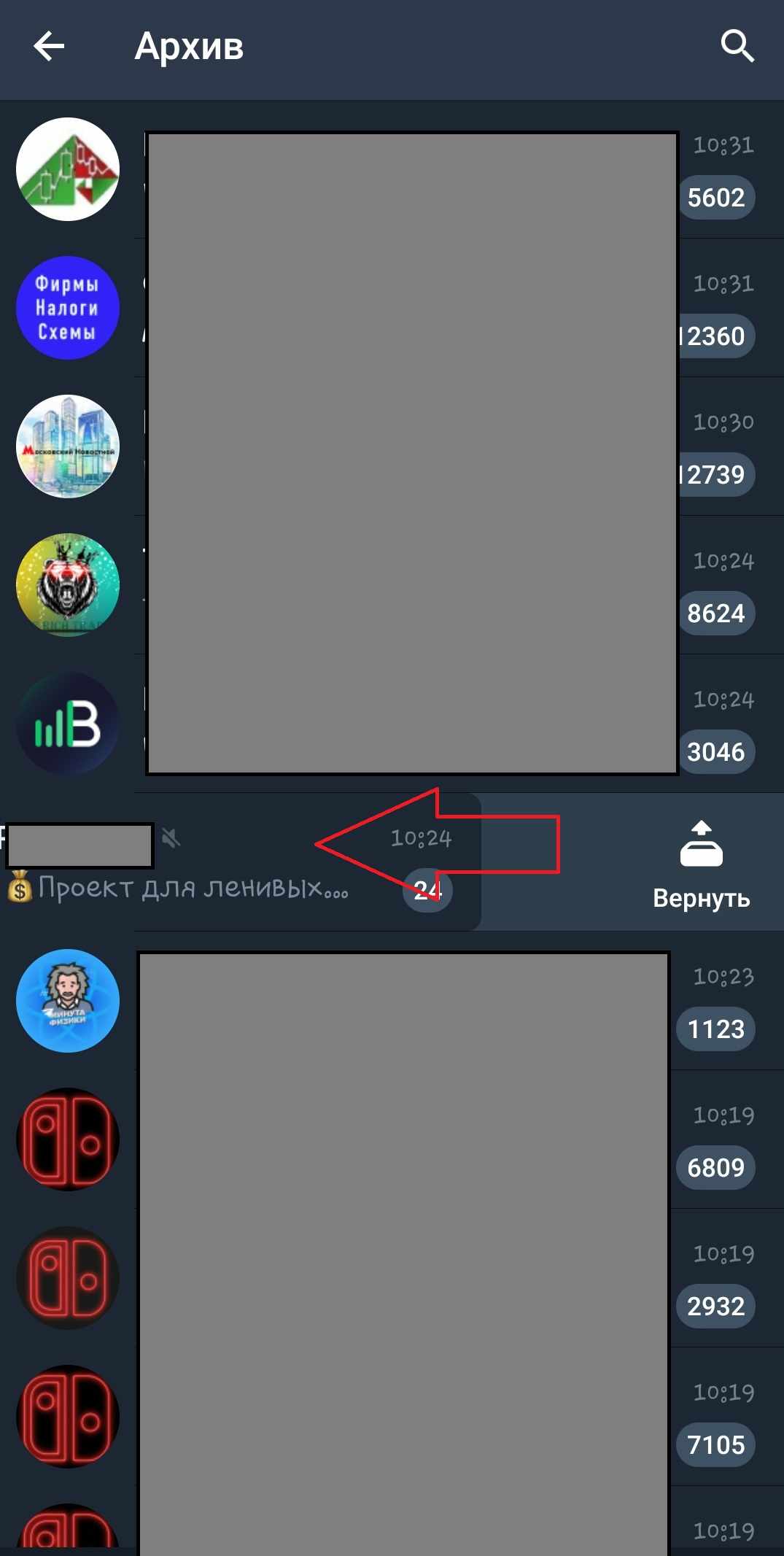
После совершения этих операций чат снова появится на главное странице с остальными диалогами.
На компьютере
На компьютерной программе «Телеграм» тоже есть возможность извлечь чат на место. Делается это по следующей инструкции:
- Из общего списка с беседами надо перейти в раздел «Архив».
- Найти чат, который необходимо извлечь из данной папки.
- Нажать на диалог правой кнопкой мыши. В появившемся меню выбрать опцию «Вернуть из архива».
В результате этих действий чат переместится в список диалогов.
Как скрыть архив в Телеграм
Почти всегда случается так, что пользователи прячет самые неинтересные каналы, которые по каким-либо причинам нельзя удалить. В таких ситуациях строка, расположенная в верхней части экрана, может мешать. Для удобства по желанию владельца аккаунта архив можно скрыть с экрана. Данная функция есть и на мобильной, и на компьютерной версии приложения.
На телефоне
Для того, чтобы скрыть раздел «Архив» в мобильном приложении Telegram, требуется:
- Надавить пальцем на папку «Архив» и зажать так на несколько секунд.
- Внизу страницы с диалогами появится небольшое меню. В нем надо выбрать опцию «Скрыть над списком чатов».
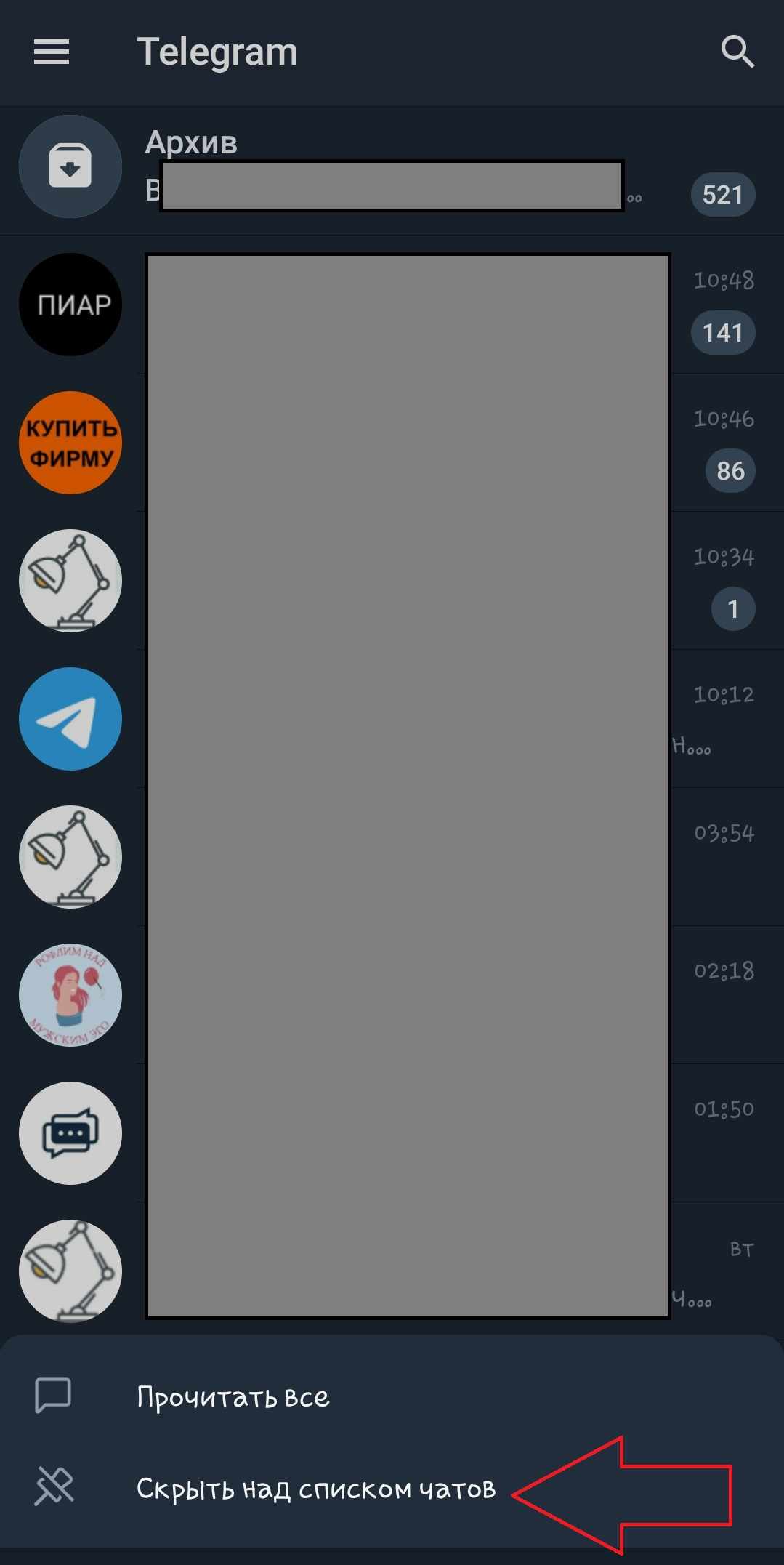
В итоге данных манипуляций блок «Архив» пропадёт с экрана и не будет мешать. Останутся только активные диалоги. Если раздел был убран случайно либо он снова понадобился, его можно вернуть по следующей инструкции:
- Открыть основной экран со всеми диалогами.
- Сделать долгий свайп вниз.
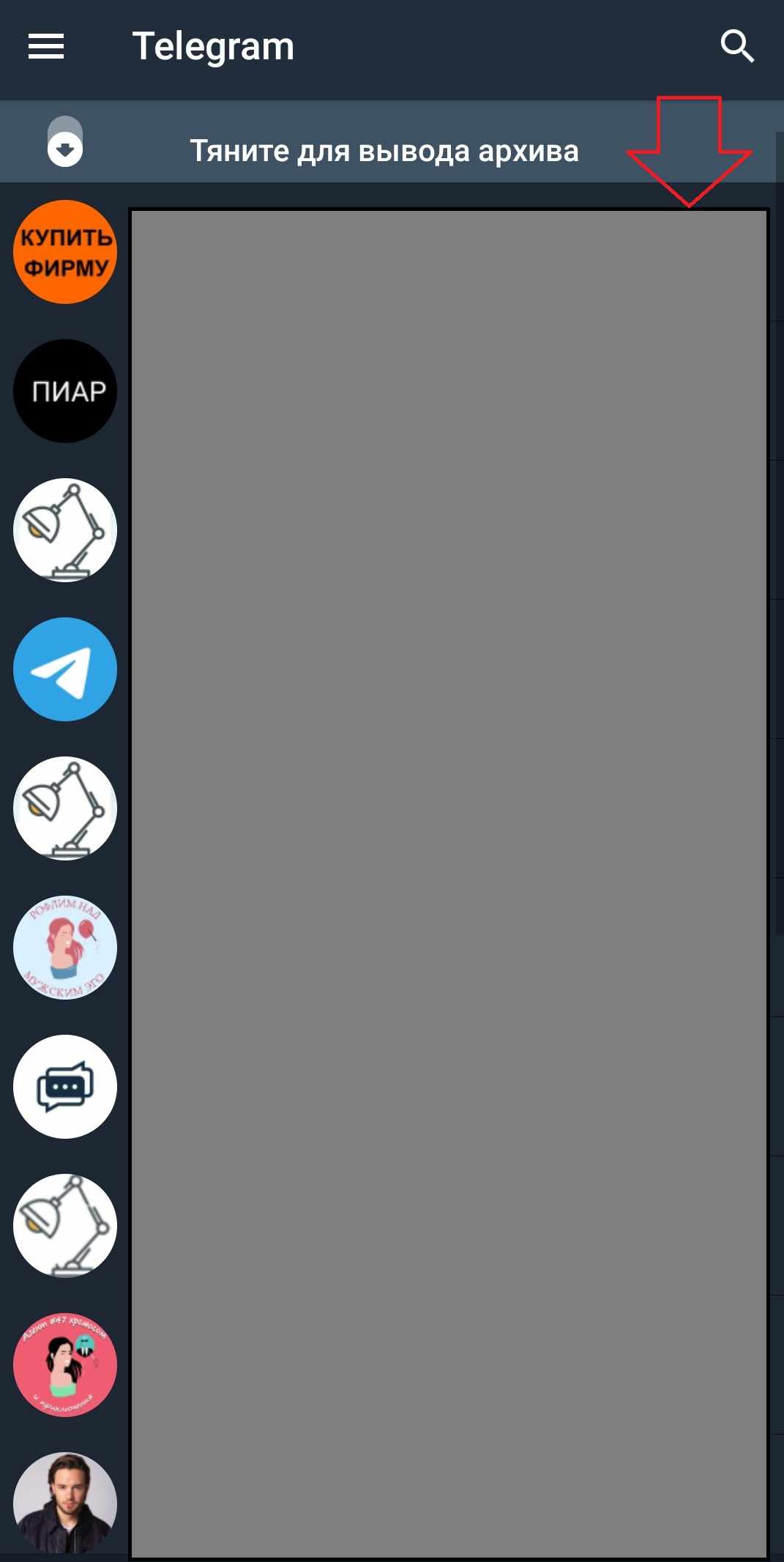
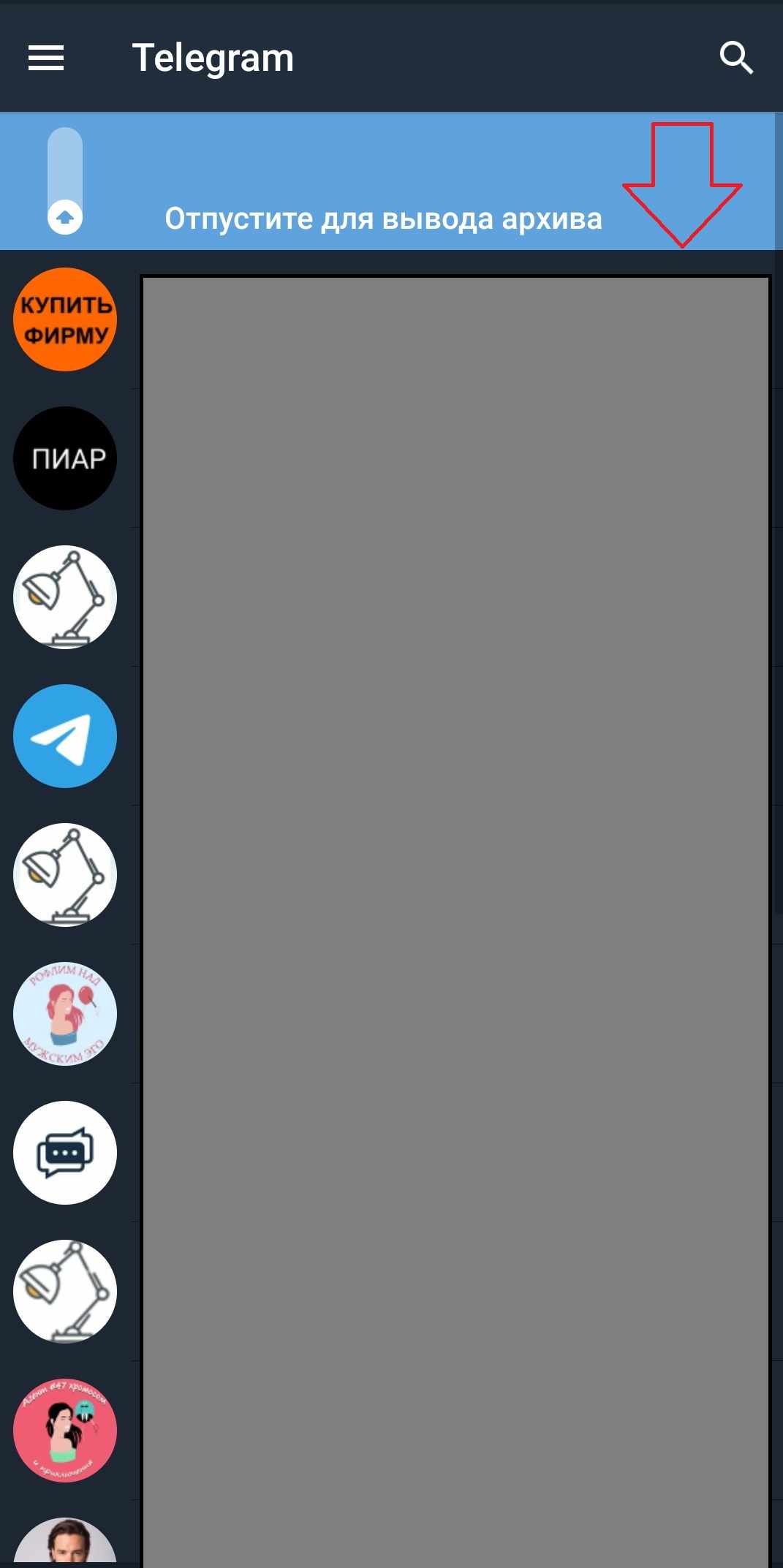
Папка снова появится в списке, серая аватарка сменится на голубую.
Справка. При открытии других папок или настроек блок снова пропадет с экрана. Это временный метод для тех случаев, когда архив нужен на один раз. Если требуется полностью восстановить его в списке бесед, надо снова надавить на строку «Архив».
Далее — в появившемся меню выбрать функцию «Закрепить в списке чатов».
После этого аватар раздела станет серым, папка снова будет отображаться над активными диалогами.
На компьютере
В компьютерной версии мессенджера также можно скрыть папку с экрана. Это делается в такой последовательности:
- Кликнуть правой кнопкой мыши по разделу «Архив».
- В выпадающем меню выбрать функцию «Свернуть».
Важно! На мобильных устройствах папка «Архив» полностью пропадает, тогда как на компьютере остается тонкая строка. Она становится менее заметной и не так бросается в глаза, но все же не исчезает совсем.
При необходимости на компьютере также можно вернуть скрытый блок. Для это надо совершить следующие действия:
- Правой кнопкой мыши нажать на миниатюрную строку со скрытым разделом.
- В выпадающем меню кликнуть на опцию «Показать».
В результате этого архив вернется в общий перечень бесед.
Как удалить архив
При свайпе влево архив можно только скрыть или закрепить. Он не исчезнет насовсем. Дополнительных функций для удаления всего раздела нет. Единственный вариант — удалить все переписки, содержащиеся в папке. Если их много, это займет продолжительное время, зато позволит полностью стереть архив. При необходимости удаления всего содержимого раздела стоит воспользоваться такой инструкцией:
- Открыть главную страницу, на которой представлены все диалоги.
- Перейти в папку «Архив».
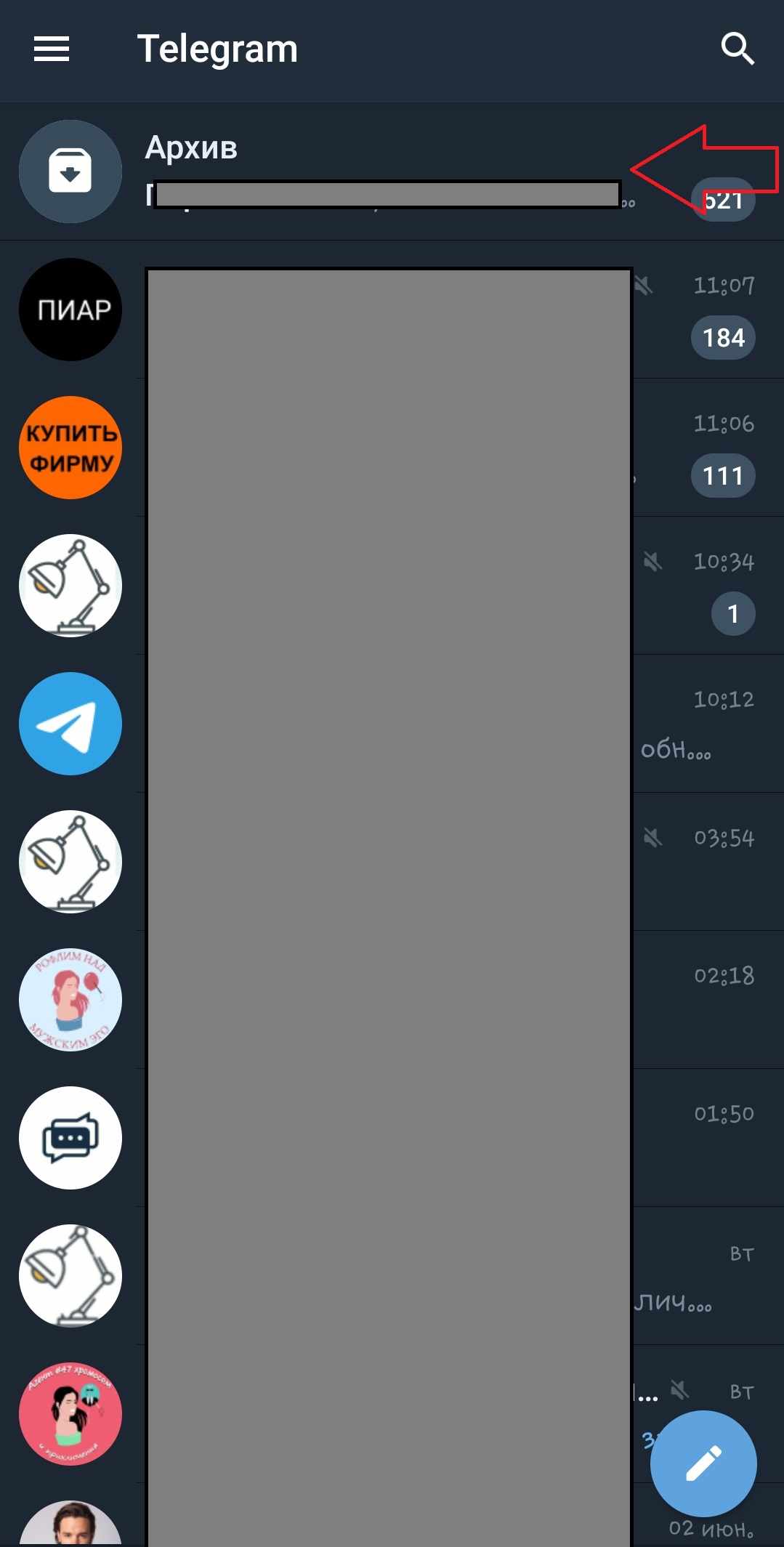
- Кликнуть на нужный чат.
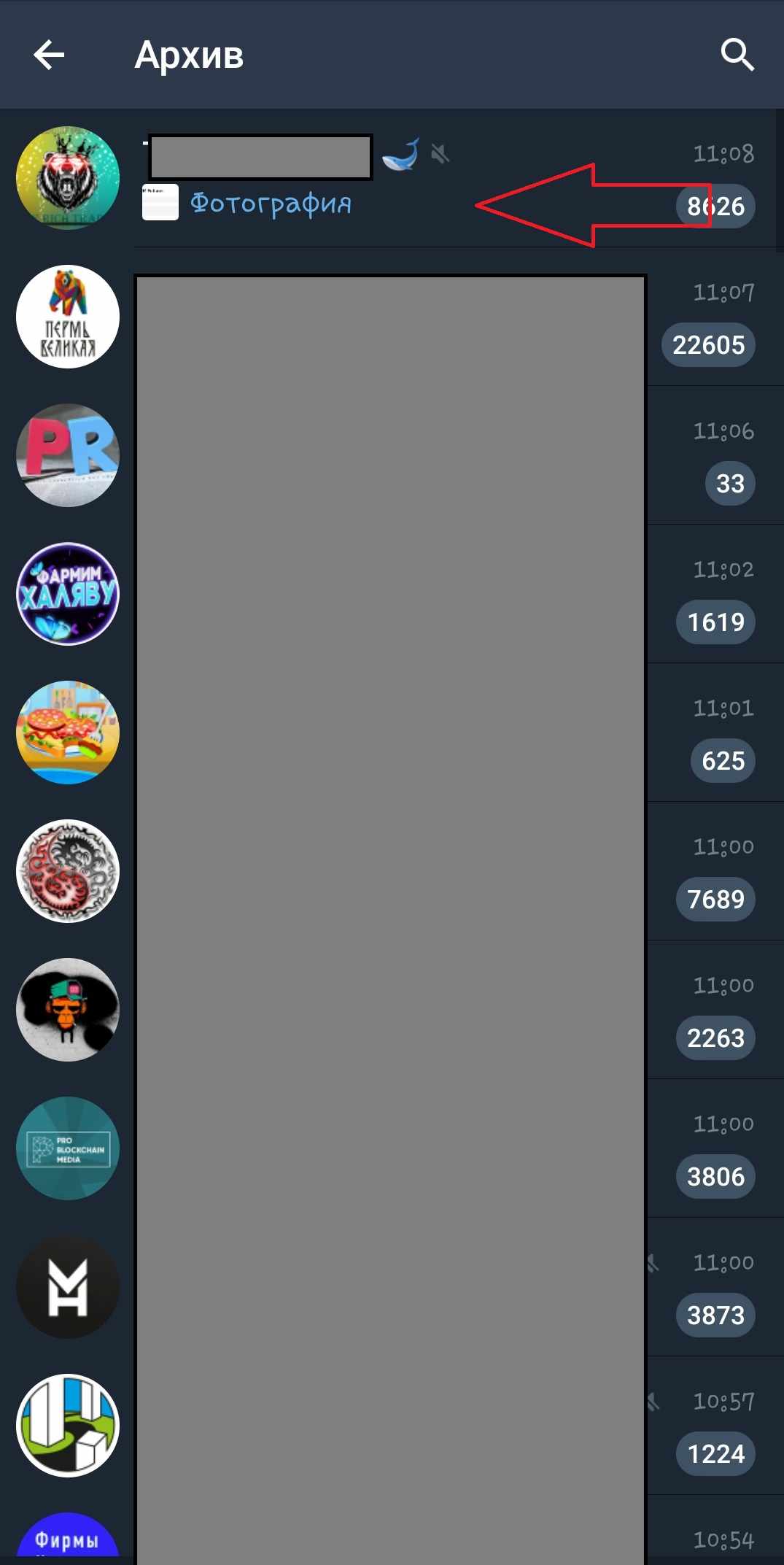
- Если требуется стереть несколько диалогов, то нажать на остальные, в результате чего они тоже выделятся.
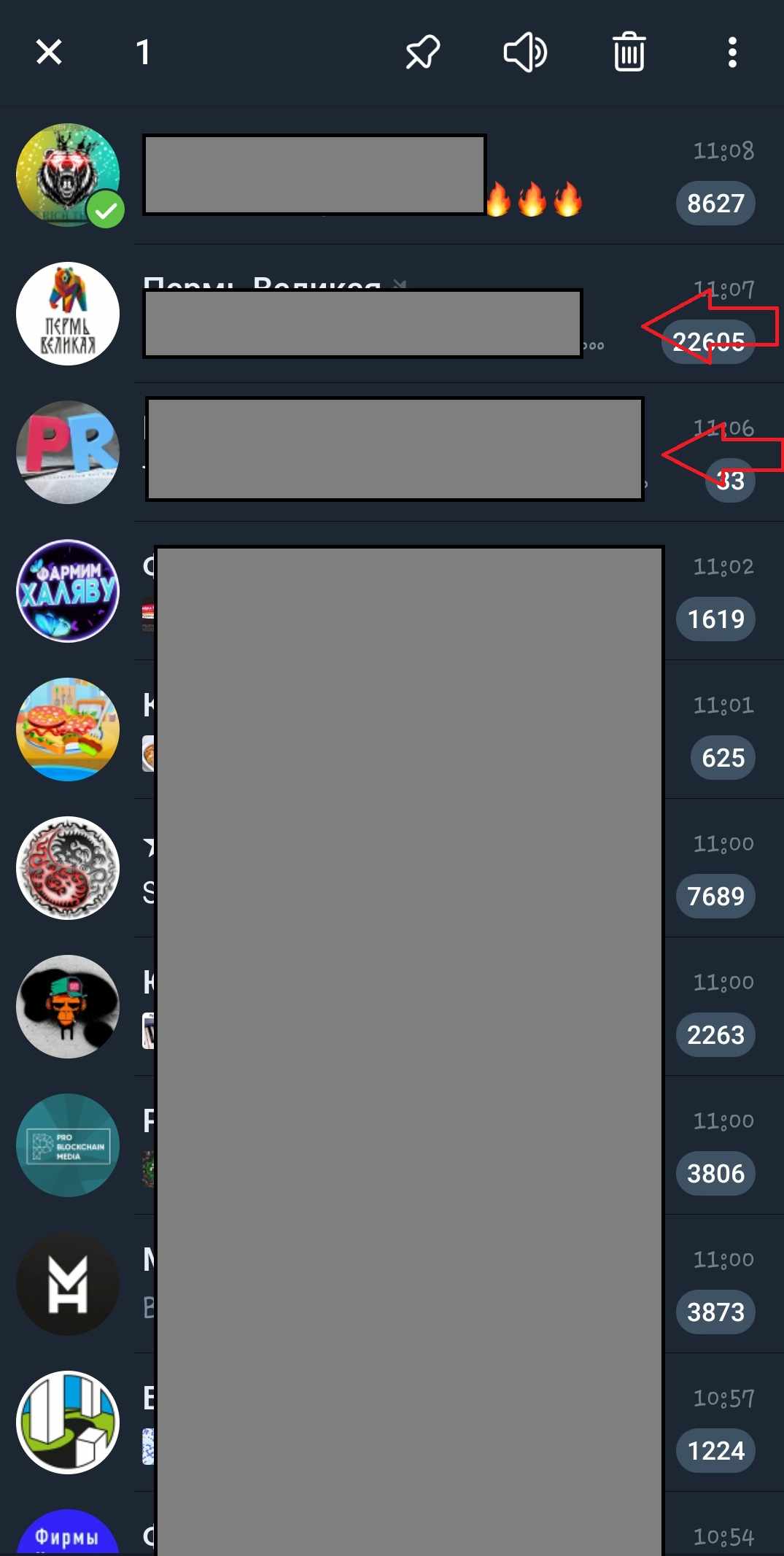
- На панели вверху найти значок корзины, кликнуть на него.
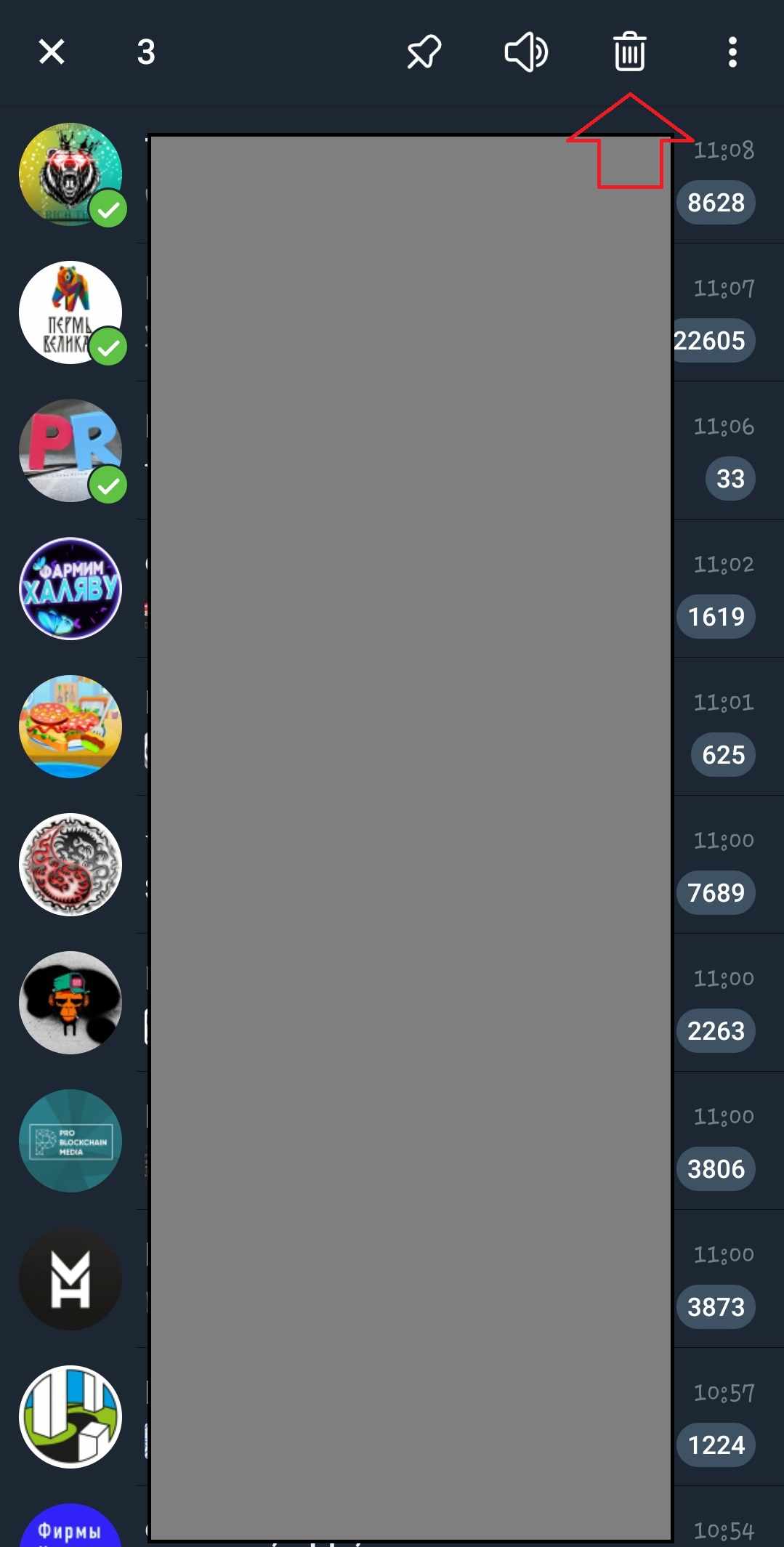
- Подтвердить операцию удаления выбранных чатов.
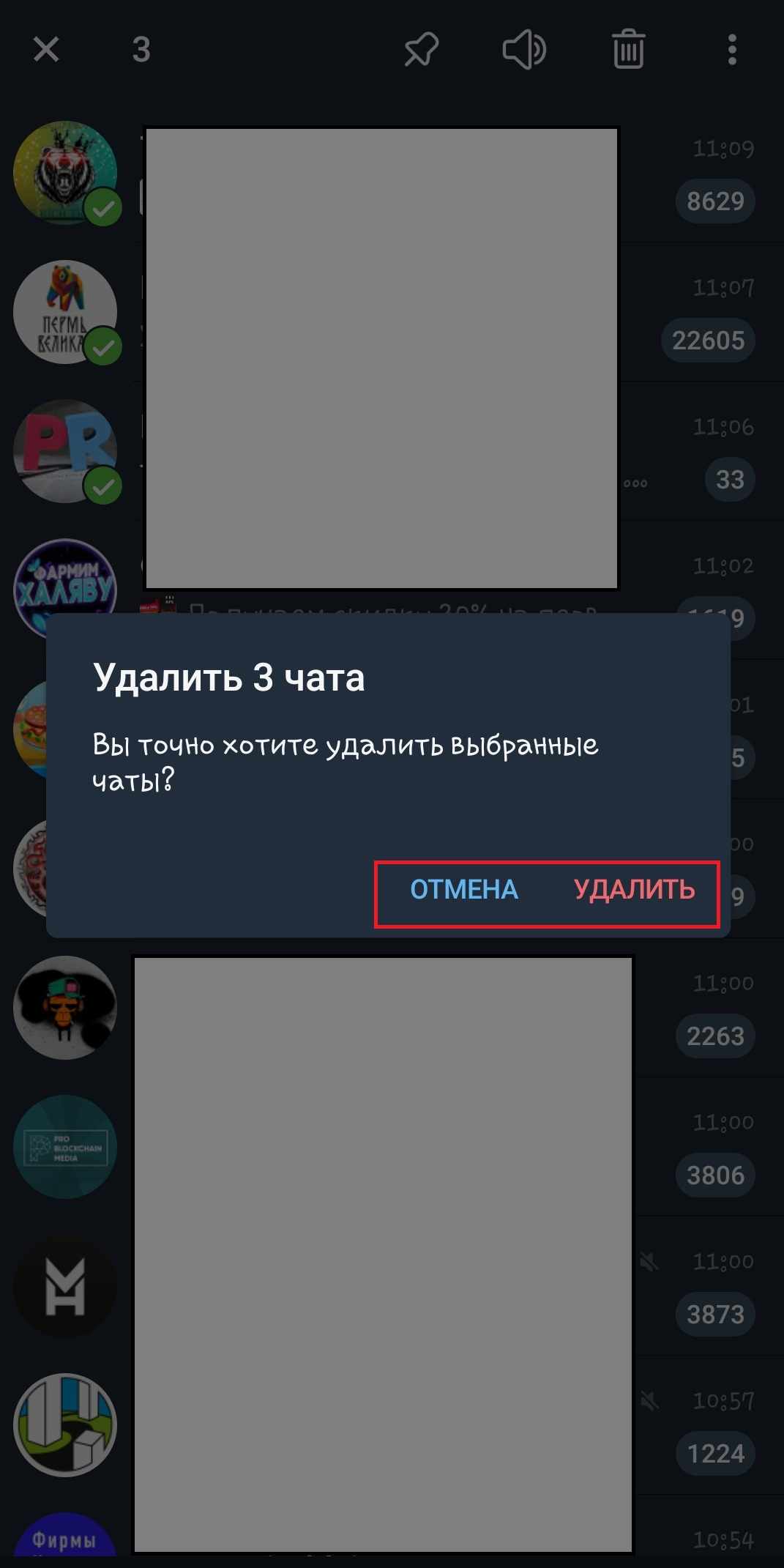
После этого беседы пропадут. Если отметить и стереть все чаты, находящиеся в данном разделе, то исчезнет и сам архив (до тех пор, пока в него не будут отправлены новые диалоги).
Зачем в Телеграмме переносить чаты в архив
Пользователи используют этот блок для разных целей. Он полезен в нескольких случаях:
- Очищает общий перечень чатов. Позволяет убрать старые переписки, которые по любой причине не могут быть удалены, и оставить на виду только актуальные беседы и каналы.
- Дает возможность отсортировать чаты. Можно отделить беседы, связанные с определенной тематикой.
- Помогает разделить рабочие чаты и личные. Можно, например, оставить среди основного перечня рабочие диалоги, требующие постоянного внимания, а в архив убрать личные переписки, в которых есть возможность повременить с ответом. Это удобно, важные дела и обычные сообщения не будут смешиваться.
Почему в Телеграмме чаты вылезают из архива
Бывает, пользователи замечают, что чат, скрытый из меню, сам возвращается в общий список диалогов. У этого есть причина. Вероятно, пользователь не отключил уведомления, прежде чем скрывал диалог. В таком случае при поступлении новых сообщений в беседе она будет снова отображаться на главной странице.
Для того, чтобы чат не вылез из раздела «Архив», рекомендуется перед его перемещением туда отключить уведомления. Надо открыть переписку или канал, нажать на 3 точки вверху и выбрать опцию «Отключить уведомления».
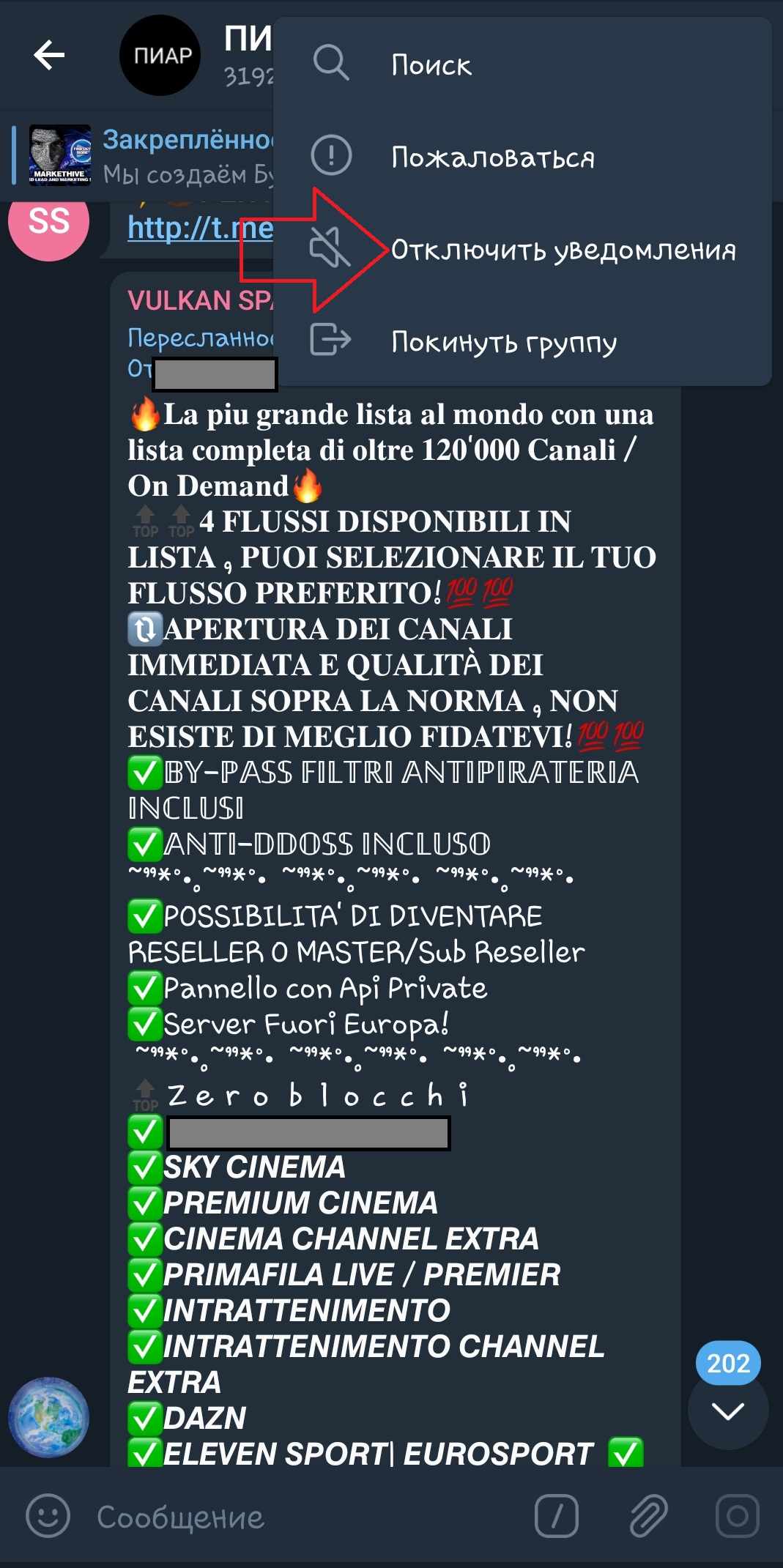
Есть возможность убрать их на 1 час, 8 часов, 2 дня и навсегда (до того момента, пока пользователь не решит обратно включить оповещения). Благодаря этому, не будут беспокоить звуковые уведомления, а чат останется в архиве даже тогда, когда кто-то напишет сообщение.